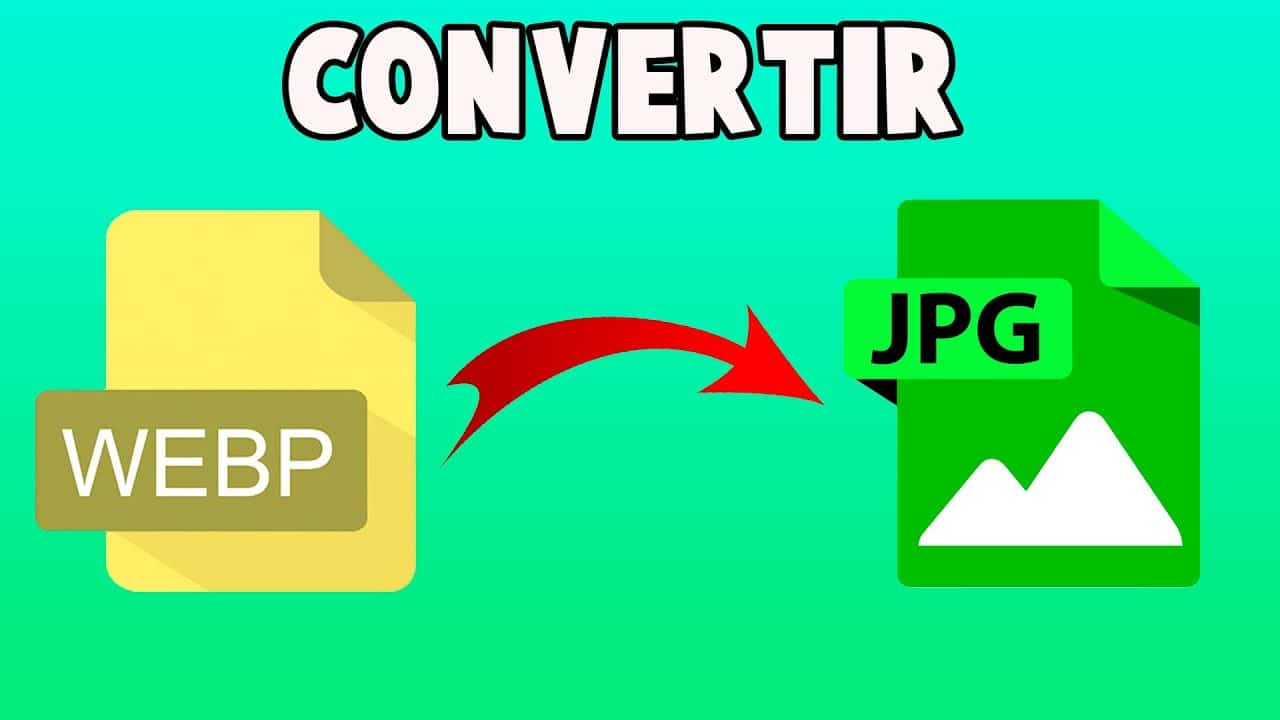
画像は今日広く使用されているリソースです。。 私たちはますます視覚的な側面に導かれるようになり、記事を書いたり、ビデオを公開したりするときは、画像を添付する必要があります。 これらの画像は高品質で意味のあるものでなければなりません。 だからこそ、彼らが迎える結末が重要なのです。 インターネットから直接ダウンロードする場合、多くの場合、Webp で提供されます。 Webp から JPG に変換するさまざまな方法を学びます。
これらの Webp 画像は、別のサイトにアップロードしようとすると互換性がなく、典型的な結末しか認識できないためです。 PNG、JPG、GIF とは何ですか...そのため、ダウンロードするときに変換する必要があります。知らない人もいますが、それは非常に簡単です。 また、Mac には Windows にはないオプションがいくつかあるなど、オペレーティング システムによっても異なります。
なぜWebpが出てくるのか
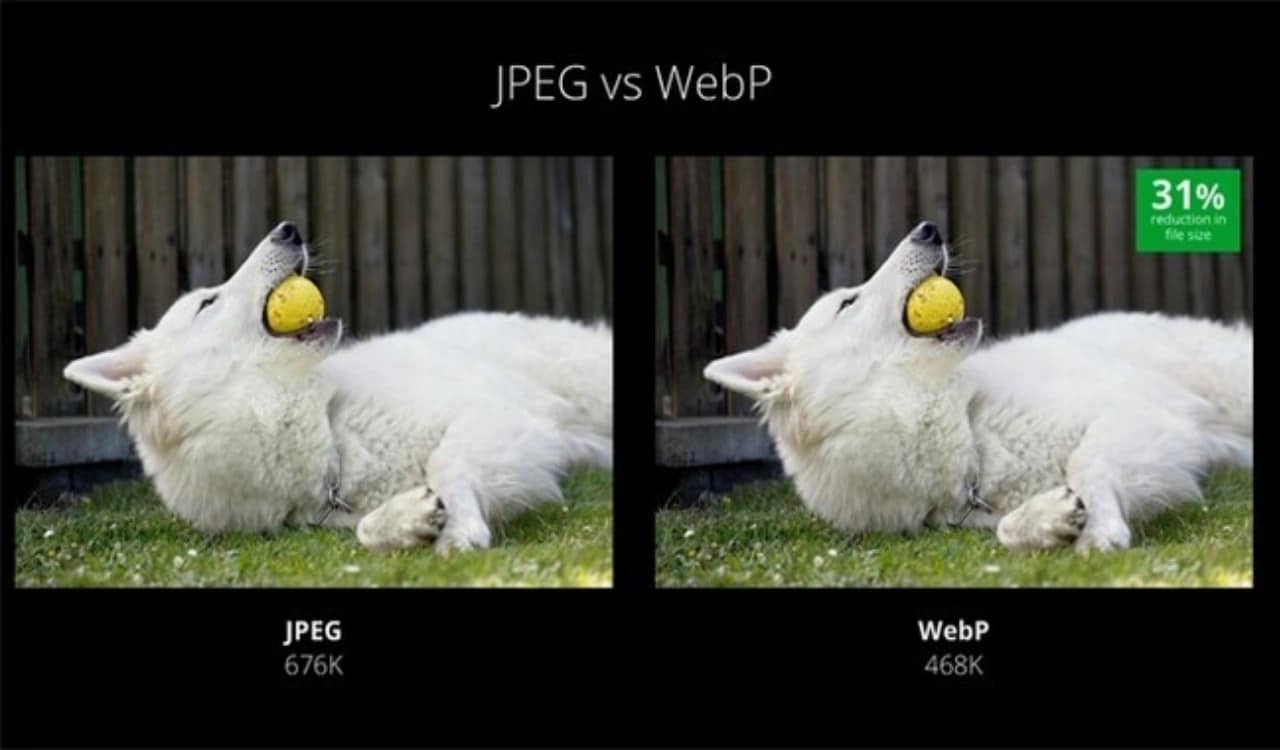
コメントしたように、多くの Web ページでは、「.webp」形式をサーバーにアップロードすることができません。 これはセキュリティと画像を適切にフィットさせるために行われます。 ただし、Web ページ自体がこの変更を自動的に行います。 なぜなら? 単純に、画像が占める割合がはるかに少なくなるからです。 よく見ると、多くの企業は画像をアップロードする際は 1 MB を超えないよう指示しています。 そうすると、大量のサーバーが占有されてしまうためです。
そのため、高品質で小さい画像をアップロードすることを好みます。。 したがって、彼らはそれをこの形式に変換し、品質を損なうことなく軽量化することを担当しています。 そのため、PNG 形式でアップロードしたとしても、後で Web から直接ダウンロードしたい場合は .webp を見つけることになります。
MacOS で簡単に変換できます
あなたが Apple システムの使用を好む人であれば、幸運です。。 このシステムは画像の種類を変更する最も簡単なシステムです。 他のものが過度に複雑であるというわけではありませんが、これは非常にシンプルです。 たったワンステップで済むので、。 したがって、最初に行う必要があるのは、必要なイメージをダウンロードして変更することです。
XNUMX つ以上持っている場合でも、ダウンロードしたフォルダーに移動し、持っているすべての写真をポイントして右クリックします。 「クイックアクション」というオプションでサブメニューを表示し、「画像に変換」をクリックします。 XNUMX つのオプションがあるポップアップ ウィンドウが表示されます。。 画像の形式とサイズ。 デフォルトでは JPG が表示されます (ただし、他の形式に変更することもできます)
JPG形式と元の画像サイズ。JPGに変換をクリックするだけです。。 他に何もする必要はありません。画像が元の画像の隣に直接読み込まれます。 ただし、必要に応じて、別の繰り返し形式である PNG に変換することもできます。 表示されるもう XNUMX つのオプションは、メタデータを保持するかどうかです。 このオプションは完全に無料です。
オンラインで XNUMX ページで WEBP を JPG に変換
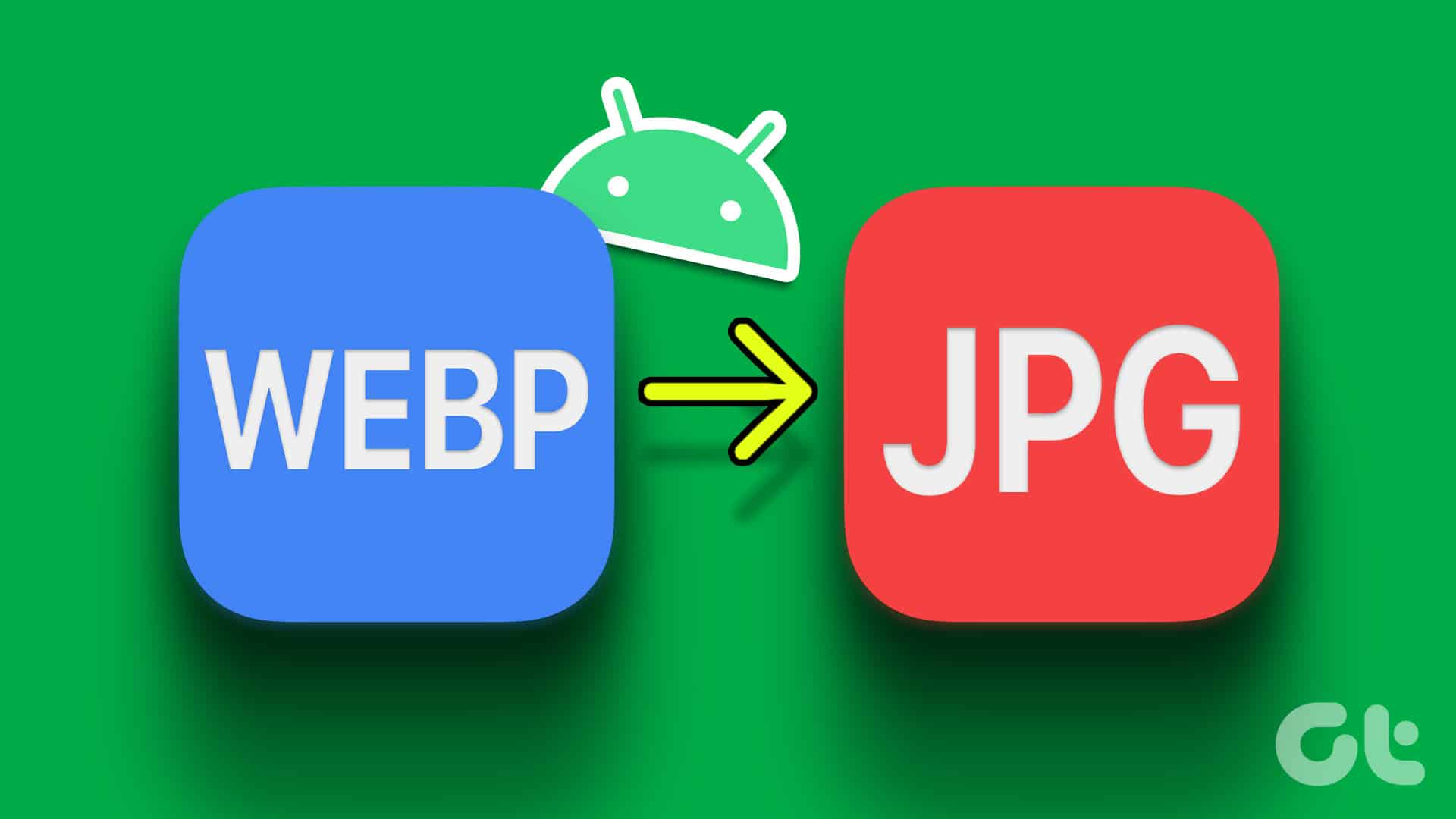
もう XNUMX つの簡単な方法は、使用しているオペレーティング システムに関係なく、オンラインで行うことです。 これは、今日ではほとんどすべてのもので非常に人気のあるリソースであり、これらの変更を行うページがあります。 この方法で実行すると、非常に簡単かつ迅速に実行できます。 このタイプの変換用に存在する Web ページの XNUMX つを入力するだけです。。 私たちはあなたにあげるつもりです A これには何が使えますか?
Convertio は、非常にシンプルな「ランディング ページ」形式のページです。 直接入力するとブラックボックスが表示されます。 そこでボタンをクリックして画像をアップロードしたり、画像を直接ドラッグして追加したりできます。 登録しない場合、ファイルごとのサイズ制限は 100 MB です。 もちろん登録なしで何度でもアップロード可能です。 画像をアップロードすると、赤い変換ボタンがどのように表示されるかがわかります。
小さなフォーマットまたは小さな画像の場合、その変換は即座に行われます。 これらの数に応じて多少の時間はかかりますが、変換時間は非常に短くなります。 したがって、変換したら、JPG として再度ダウンロードするだけです。 それで私は準備ができています。
ソフトウェアで画像を変換する
WebP 画像を JPG に変換するもう XNUMX つの方法は、画像編集ソフトウェアを使用することです。 Adobe Photoshop は最も人気のある画像編集プログラムの XNUMX つで、WebP 画像を JPG に変換するために使用できます。 これを行うには、次の手順に従ってください。
- Adobe Photoshopを開き、「ファイル」を選択します >「開く」。
- WebP イメージを探します 変換したいものを選択してください。
- ファイルを選ぶ" > 「エクスポート」 > 「Web 用に保存」。
- 出力形式として「JPEG」を選択します 必要に応じて品質を調整します。
- 「保存」をクリックします 画像を保存する場所を選択します。
コマンドラインを使用して変換することもできます
コマンドラインに慣れている場合は、ImageMagick のようなプログラムを使用することもできます。 WebP 画像を JPG に変換します。 これを行うには、次の手順に従うだけで、簡単な方法で直接変換できます。
- 「CMD」と入力して、ブラウザから Windows コンピュータのコマンド ラインを直接開きます。
- ダウンロードフォルダーを入力してください または変換する画像を見つけた場所
- 次のコマンドを入力します:「magick Convert image.webp image.jpg」 コマンドライン内で
- プログラムが画像を処理し、JPG 画像を保存するのを待ちます。 前の画像と同じ場所にあります。
現在、すべての視聴者にとって使いやすいビジュアル形式が複数あることを考えると、これはあまり有用な方法ではありません。 ただし、コマンド ラインの使用方法を学びたい場合、または古いシステムで問題が発生した場合は、一度に XNUMX つずつ解決するのが良い方法です。 これらは、画像を JPG 画像形式に変換するために使用される最もよく使用される方法です。 他に知っている場合は、コメントに書いてください。